
- •Лабораторная работа №1. Тема: «Знакомство с Microsoft Access»
- •Лабораторная работа №2. Тема: «Создание отчета по одной таблице»
- •Лабораторная работа №3. Тема: «Создание запроса по одной таблице»
- •Лабораторная работа №4. Тема: «Создание ключей и связывание таблиц»
- •Лабораторная работа №5. Тема: «Создание отчета с нескольких таблиц»
- •Лабораторная работа №6. Тема: «Создание запроса с нескольких таблиц»
- •Лабораторная работа №7. Тема: «Построитель выражений»
- •Лабораторная работа №8. Тема: «Создание запроса по параметру. Макросы»
- •Лабораторная работа №9. Тема: Зачетное занятие по созданию Базы данных
- •Усложнение
Лабораторная работа №8. Тема: «Создание запроса по параметру. Макросы»
Цель:
Научить учащихся составлять запросы на выборку по заданным параметрам, прописывать макрокоманды
Создадим новую БД
Составим две таблицы
Свяжем по ключевому полю
Построим запрос на выборку, используя две таблицы
Д
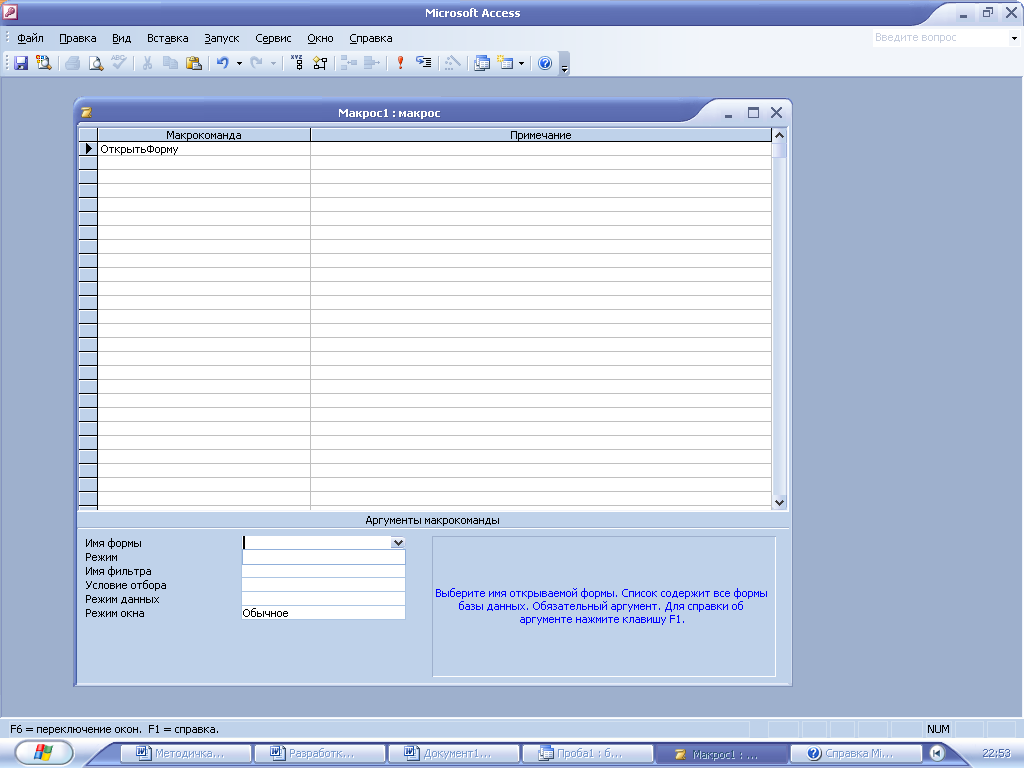 ля
поля, которое предполагается использовать
как параметр (например, Наименование
товара), введите в ячейку строки, условие
отбора выражение с текстом приглашения,
заключенным в квадратные скобки.
Например, для поля, в котором отображается
наименование товаров на складе, введите
следующее выражение:
[Введите наименование товара]
ля
поля, которое предполагается использовать
как параметр (например, Наименование
товара), введите в ячейку строки, условие
отбора выражение с текстом приглашения,
заключенным в квадратные скобки.
Например, для поля, в котором отображается
наименование товаров на складе, введите
следующее выражение:
[Введите наименование товара]
Создание Макросов:
Макрос - Макрокоманда или набор макрокоманд, используемый для автоматического выполнения некоторых операций. Группа макросов - Набор взаимосвязанных макросов, сохраняемых под общим именем. Группу макросов иногда называют просто макросом..
Алгоритм:
В окне макроса выберите первую пустую строку в столбце Макрокоманда. Чтобы вставить макрокоманду между двумя строками макрокоманд (Строка в верхней половине окна макроса, в которую вводятся имена макросов, макрокоманды, условия и примечания для конкретного макроса или группы макросов.), выберите область выделения строки макрокоманды, перед которой требуется вставить новую макрокоманду, и нажмите кнопку «Вставить» строку на панели инструментов.
В ячейке столбца Макрокоманда нажмите кнопку раскрытия списка макрокоманд (Список, который раскрывается с помощью кнопки, появляющейся в выбранной ячейке столбца Макрокоманда в окне макросов.).
Выберите имя макрокоманды.
В нижней части окна при необходимости укажите аргументы макрокоманды. Для аргументов макрокоманд (Дополнительные сведения, требуемые для выполнения некоторых макрокоманд, например имя объекта, на который действует макрокоманда, или условие выполнения макрокоманды.), значения которых являются названиями объектов базы данных (База данных Microsoft Access может содержать таблицы, запросы, формы, отчеты, страницы доступа к данным, макросы и модули. Проект Microsoft Access может содержать такие объекты как формы, отчеты, страницы макросы и модули.), эти значения можно задавать путем перетаскивания объектов из окна базы данных (Окно, которое открывается при открытии базы данных Microsoft Access или проекта Microsoft Access. В окне базы данных выводятся ярлыки для создания новых объектов базы данных и открытия существующих объектов.) в ячейку аргумента Имя объекта.
Введите текст комментария к макрокоманде (необязательный).
Чтобы добавить дополнительные макрокоманды в макрос, перейдите на другую строку макрокоманды и повторите шаг 3.
В Microsoft Access макрокоманды выполняются в порядке их ввода
Контрольное задание:
На примере построить БД «Учащиеся» на поиск учащегося по фамилии.
На примере построить БД «Библиотека» на поиск книги по писателю и названию
На примере построить БД «Расписание»(с макросами)
